Hướng dẫn cách làm menu quán cafe nhanh chóng, đơn giản
Khi mở quán cafe, muốn thu hút và gây ấn tượng với khách hàng thì không thể thiếu được mẫu menu chọn đồ uống. Vậy làm sao để thiết kế được mẫu menu độc đáo, mang phong cách riêng? POS365 xin hướng dẫn cách làm menu quán cafe nhanh chóng, đơn giản thông qua nội dung bài viết dưới đây nhé

Nội Dung Chính
I. Sử dụng Canva là một trong những cách làm menu quán cafe miễn phí
Canva là một trong những công cụ thiết kế trực tuyến đơn giản, nhanh chóng dành cho những ai muốn thiết kế menu, logo, tờ rơi,… nhưng không có nhiều kinh nghiệm trong việc thiết kế. Tại đây, bạn có thể sử dụng những mẫu có sẵn và chỉnh sửa ảnh theo nhu cầu và sở thích của mình.
1. Bước 1: Đăng nhập vào Canva
Đầu tiên bạn truy cập vào website canva.com và đăng ký tài khoản theo hướng dẫn. Sau khi bạn đã đăng ký thành công tài khoản, bạn đã có thể bắt đầu công việc thiết kế menu quán cafe. Nếu bạn chưa có nhiều kinh nghiệm và ý tưởng thiết kế mẫu menu thì bạn hãy tham khảo ý kiến của mọi người, bạn có thể chia sẻ nó với các thành viên khác thông qua công cụ chia sẻ bằng email.
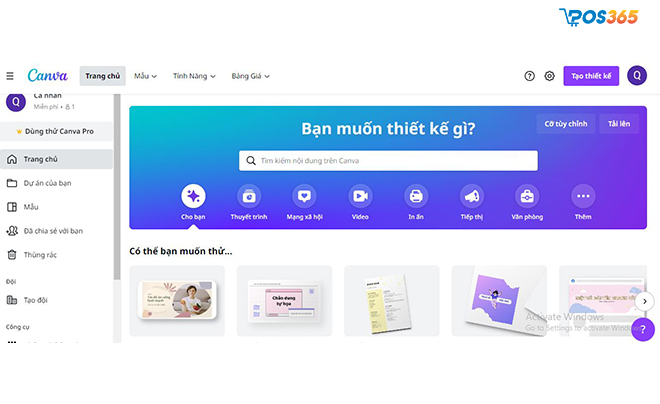
Đăng nhập vào canva
2. Bước 2: Tạo thiết kế menu cho riêng mình
Khi bạn đã sở hữu một tài khoản Canva, hãy bắt đầu tạo menu của riêng bạn. Kích chuột vào phần “Create a design” và đi đến mục tài liệu. Tùy vào phong cách của từng quán thì sẽ có những lựa chọn thiết kế menu riêng phù hợp. Tuy nhiên thông thường kích thước của menu sẽ là US Letter A4. Bạn có thể nhấn chọn “US Letter Template” với kích thước tiêu chuẩn là 8.5 x 11 inch (kích thước giấy A4).
Sau khi ảnh đã thiết kế xong thì mỗi trang thiết kế sẽ được lưu riêng với một file hình ảnh hay PDF, vì thế mà bạn hoàn toàn có thể điều chỉnh lại kích thước sau khi đã hoàn thiện.
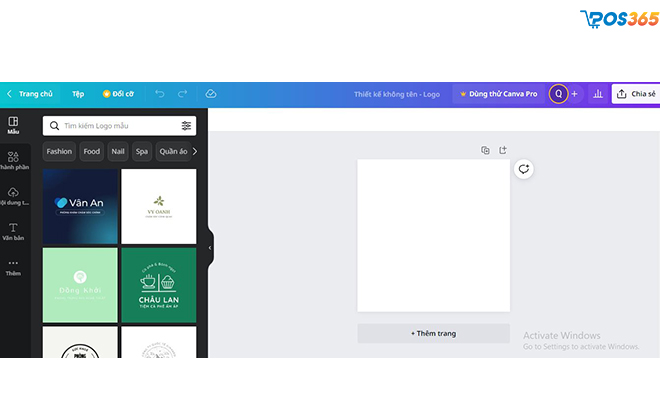
Tạo thiết kế menu cho riêng mình
3. Bước 3: Lựa chọn màu nền phù hợp
Canva có cung cấp một số mẫu nền miễn phí mà bạn có thể tùy chỉnh màu theo sở thích và nhu cầu của mình. Phía thanh công cụ bên trái, hãy chọn một màu nền theo phong cách, cá tính của quán cafe của mình để tạo sự đồng nhất trong thiết kế. Thông thường, chữ màu tối dễ đọc nhất, bạn có thể lựa chọn màu nền sáng một chút để tạo độ tương phản.
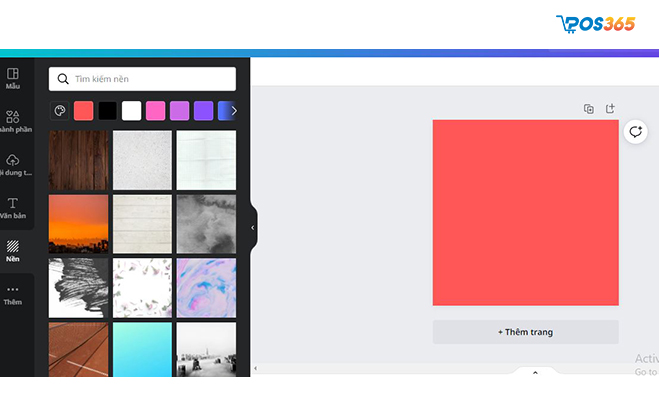
Lựa chọn màu nền phù hợp
4. Bước 4: Cách thêm text vào thiết kế
Trong Canva cũng có rất nhiều font chữ khác nhau lên đến hơn 100 font chữ với từng phong cách để bạn lựa chọn. Đây cũng chính là điểm cộng của Canva, tuy nhiên không phải font chữ nào cũng hỗ trợ tiếng Việt, vì vậy bạn cần phải xem xét thật kỹ.
Nếu bạn muốn một phần văn bản có một bộ font hay màu sắc khác so với số còn lại, bạn chỉ cần đặt nó vào một khung chữ khác. Lưu ý là hãy sử dụng thật ít font vì có quá nhiều font sẽ chỉ khiến khách hàng thêm rối mắt hơn.
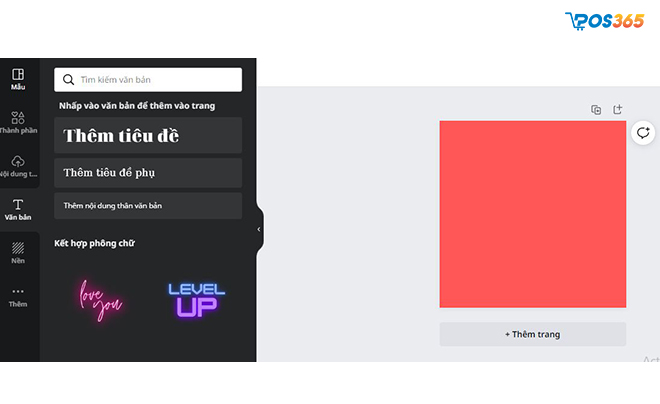
Cách thêm text vào thiết kế
5. Bước 5: Cách thêm hình ảnh vào thiết kế
Mỗi menu sẽ có những kích thước và nội dung khác nhau, bạn có thể lựa chọn tải ảnh lên sao cho phù hợp với menu nhất. Không gian menu khá hạn chế, vì vậy, bạn chỉ nên đặt hình ảnh 1 – 2 món ăn đặc trưng của quán. Bạn cũng có thể thêm hình ảnh về nội thất quán, quầy bar hoặc hình ảnh nhân viên của quán đang làm việc.
Để chèn ảnh, bạn chỉ cần nhấn nút tải lên (Upload) trên thanh công cụ rồi lựa chọn bức ảnh mà bạn mong muốn. Khi ảnh đã được tải lên, bạn có thể kéo thả để thay đổi kích thước và đặt vào vị trí thích hợp.
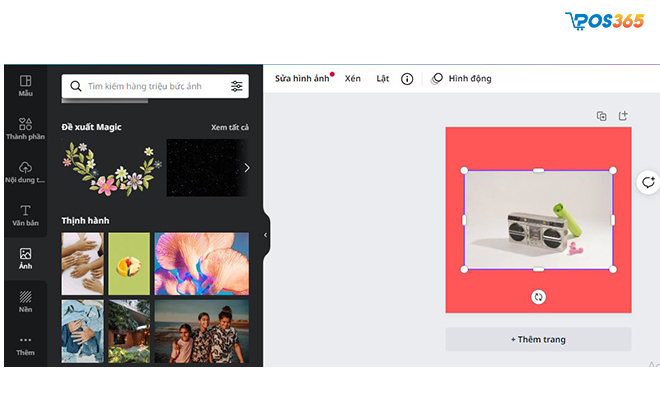
Cách thêm hình ảnh vào thiết kế
6. Bước 6: Thêm các chi tiết đồ họa
Canva có đa dạng các mẫu hình đồ họa như thêm các đường kẻ, đường viền hay nhiều hình ảnh minh họa khác nhau để bạn lựa chọn. Lưu ý, bạn nên chia rõ ràng, cụ thể các phần với nhau để menu dễ nhìn hơn.
Ngoài ra, Canva cũng hỗ trợ chỉnh sửa kích thước, màu sắc hay độ mờ đậm của hình vẽ. Bạn có thể thêm những hình ảnh đồ họa để tạo nét nổi bật, ấn tượng hơn thu hút sự chú ý của khách hàng.
7. Bước 7: Lưu và xuất hình ảnh menu quán cafe
Canva sẽ tự động lưu trực tuyến các mẫu thiết kế của bạn. Vì vậy, bạn hãy yên tâm rằng nếu trong quá trình thiết kế máy tính của bạn gặp sự cố mất điện hoặc mất kết nối internet thì bạn chỉ cần đăng nhập lại tài khoản, ảnh thiết kế đều được lưu tự động đầy đủ.
Hơn nữa, bạn có thể thêm nhiều trang vào trong một bản thiết kế. Khi bạn đã cảm thấy ưng ý với mẫu thiết kế thì có thể tải xuống dưới dạng hình ảnh đuôi JPG hoặc PNG tùy vào nhu cầu sử dụng.
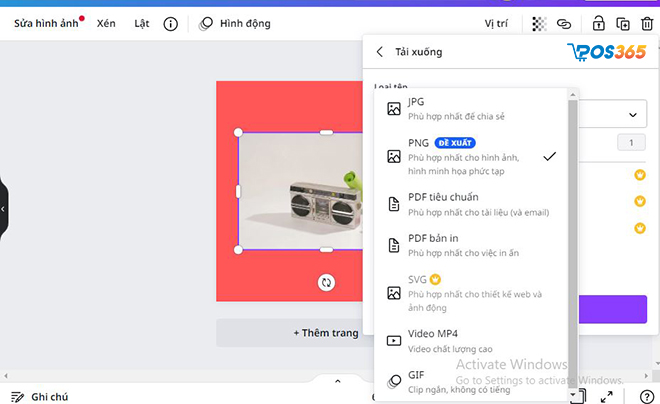
Lưu và xuất hình ảnh trên Canva
II. Làm menu quán cafe bằng PowerPoint
PowerPoint là một công cụ khá quen thuộc dùng để làm Slide thuyết trình, nhưng ít ai biết là có thể tạo menu online chuyên nghiệp. Công cụ này đã được tích hợp sẵn khi cài Microsoft Office trên máy tính. Nếu bạn muốn thiết kế menu nhanh chóng, miễn phí thì đừng bỏ qua công cụ này nhé.
Sử dụng các shape (khối) + text (chữ) để tạo khung cơ bản cho menu. Nếu bạn muốn thêm các icon đa dạng, thích hợp với mẫu thiết kế menu của mình thì có thể truy cập vào trang http://www.flaticon.com/. Tại đây có rất nhiều icon để bạn lựa chọn.
Sau đó, bạn có thể sáng tạo với các khối ảnh và chữ, rồi chỉnh phong cách phù hợp với nhu cầu của mình. Nếu bạn muốn đổi màu background, shape hoặc hình ảnh, bạn tìm thuộc tính Fill và đổ màu.
Khi đã hoàn thành mẫu thiết kế, bạn tiến hành lưu theo định dạng PDF để đảm bảo chất lượng in ấn tốt nhất. Chúc các bạn thiết kế được mẫu menu quán cafe ưng ý nhất bằng PowerPoint.

Thiết kế menu quán cafe bằng PowerPoint
III. Hướng dẫn làm menu quán cafe trên phần mềm quản lý
Các phần mềm quản lý quán cafe hiện đang được rất nhiều chủ quán sử dụng. Không chỉ có nhiều tính năng ưu việt như tính tiền nhanh chóng, in hóa đơn, thanh toán không tiền mặt, quy trình bán hàng toàn diện, quản lý tồn kho,… mà nhiều phần mềm còn có tính năng tạo mẫu menu online vô cùng tiện lợi.
Bạn có thể tham khảo cách tạo menu online trên phần mềm Sapo FnB:
-
Bước 1: Tạo kênh Web Order trên trang quản trị phần mềm.
-
Bước 2: Thiết kế, chỉnh sửa nội dung giới thiệu, màu sắc của menu.
-
Bước 3: Thiết lập các mặt hàng trên menu.
-
Bước 4: Hoàn tất thiết kế và chia sẻ link đặt hàng.
Khi bạn đã thiết kế xong mẫu menu quán cafe trên Web Order thì bạn có thể chia sẻ link tới trang menu online và chia sẻ lên nền tảng các mạng xã hội hoặc gửi tin nhắn cho khách hàng mời họ order.
Kết luận:
Trên đây là hướng dẫn cách làm menu quán cafe nhanh chóng, đơn giản mà bạn có thể áp dụng thực hành. Với những công cụ này, bạn không cần phải có kỹ năng thiết kế đồ họa chuyên nghiệp mà vẫn có thể tự thiết kế cho mình những mẫu thực đơn ấn tượng, độc đáo.
Tham khảo thêm: Xây dựng menu quán cafe độc đáo, thu hút nhiều khách hàng






